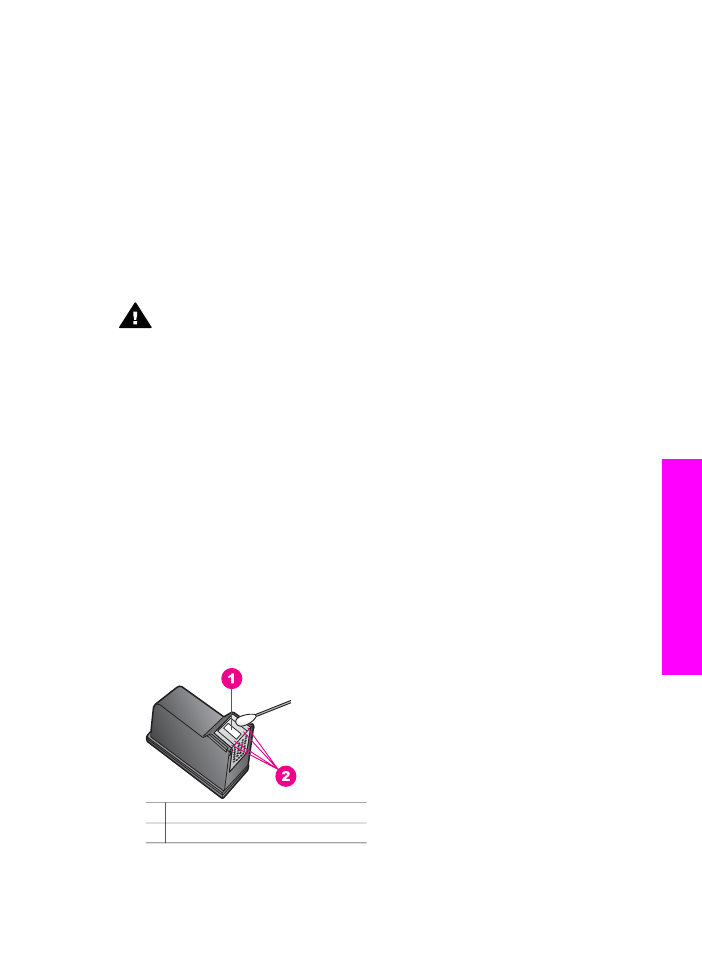
清潔墨水噴嘴週遭的區域
如果在多灰塵的環境中使用
HP all-in-one,則裝置內部可能會累積少許污垢。
這些污垢包含灰塵、頭髮、毛球或衣物的纖維。列印墨匣有污垢時,可能造成
列印頁面上的墨水出現條紋與污點。依此處的描述清潔墨水噴嘴的周圍後,可
以修正墨水條紋的情況。
附註
使用控制台或
「HP Image Zone」 清潔列印墨匣後,只有在持續在列印
頁面上看到條紋和污點時,才可以清潔墨水噴嘴週遭的區域。如需詳細
資訊,請參閱
清潔列印墨匣
。
確定已備妥下列材料:
●
乾棉花棒、沒有棉屑的布料、或任何不會鬆開或是掉纖維的柔軟材質。
●
蒸餾水、過濾水或瓶裝水
(自來水中可能含有會損壞列印墨匣的雜質)。
警告
「不要」觸摸銅色接點或墨水噴嘴。觸摸這些零件會導致噴嘴阻
塞、不噴墨水和電路連接不良。
清潔墨水噴嘴週遭的區域
1
開啟
HP all-in-one 電源,並打開列印滑動架活動檔門。
列印滑動架在
HP all-in-one 的最右側。
2
等待列印滑動架進入閒置和靜音狀態,然後拔下
HP all-in-one 背面的電源
線。
附註
拔下電源線時,會消除日期和時間。稍後當您重新插回電源線後,需
要重設日期和時間。如需詳細資訊,請參閱
設定日期和時間
。同時
也會刪除任何儲存在記憶體中的傳真。
3
將其中一個卡榫向上拉到開啟位置,然後取出列印墨匣。
附註
不要同時移除兩個列印墨匣。一次只取下一個列印墨匣,並進行清潔
工作。請勿將列印墨匣放在
HP all-in-one 外超出 30 分鐘。
4
使墨水噴嘴朝上,將列印墨匣放在一張紙上。
5
將乾淨的棉花棒浸入蒸餾水中。
6
如下所示,以棉花棒清潔墨水噴嘴週遭的表面與邊緣。
1 墨嘴片 (請勿清潔)
2 墨水噴嘴週遭區域的表面與邊緣
使用者指南
159
維護
HP
all-in-one
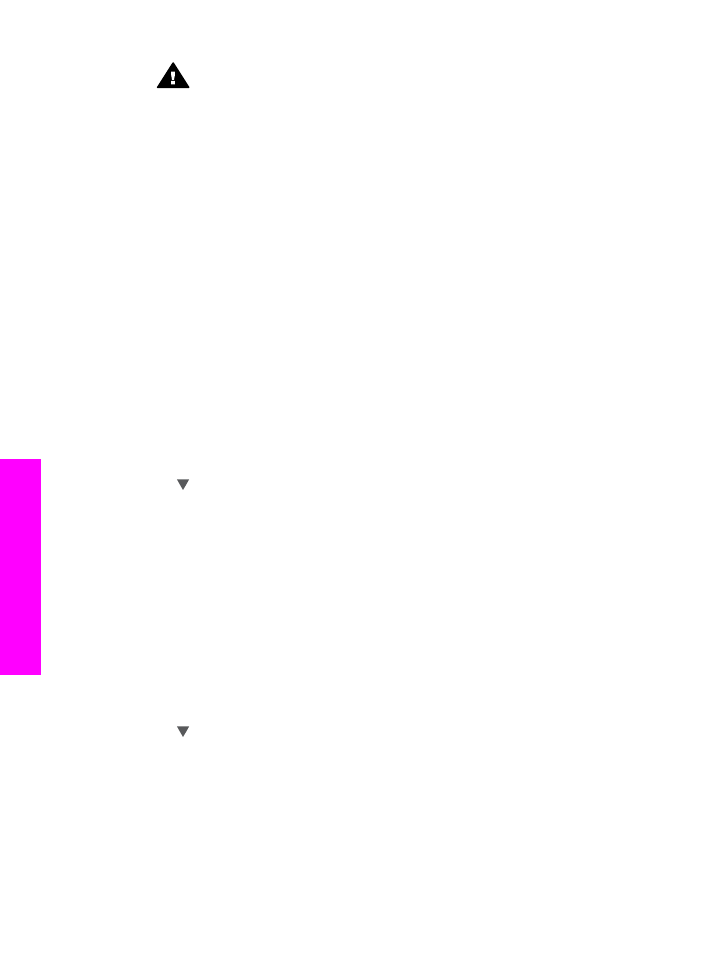
警告
請「勿」清潔噴嘴片。。
7
將列印滑動架放回列印墨匣插槽,並關上卡榫。
8
如果有需要,請對其他墨匣重複同樣步驟。
9
輕輕關閉列印滑動架活動檔門,並將電源線插回
HP all-in-one 的背面。